
Isi kandungan:
- Pengarang John Day [email protected].
- Public 2024-01-30 11:09.
- Diubah suai terakhir 2025-01-23 15:01.

Ana Morataya 17423
Rodrigo Franco 17063
Este instruksional terdiri daripada el comeso para realizar una Jokebox, rocola, usar el Arduino Uno como base. Un jokebox es una máquina automática que menghasilkan semula música según la lista que está disponible, y en el cual el usuario selecciona una vez de haber ingresado monedas o billetes.
Nuestra máquina de disco no requerirá de dinero para operar, pero esta será solamente con las canciones que seleccionamos según el botón de los dos oprimamos. La música será reproducida por medio de un zumbador pasivo, el círculo de contactos con una pantalla LCD 16x2 que nos muestra la música que se está reproduciendo.
Bahan:
- Arduino Uno
- Papan Protob
- LCD 16x2
- Zumbador pasivo
- Resistencia 1k
- Resistencia 330
- 2 Boton / pulsadores
- Kabel macho-macho
- Kabel macho-hembra
Langkah 1: Circuito
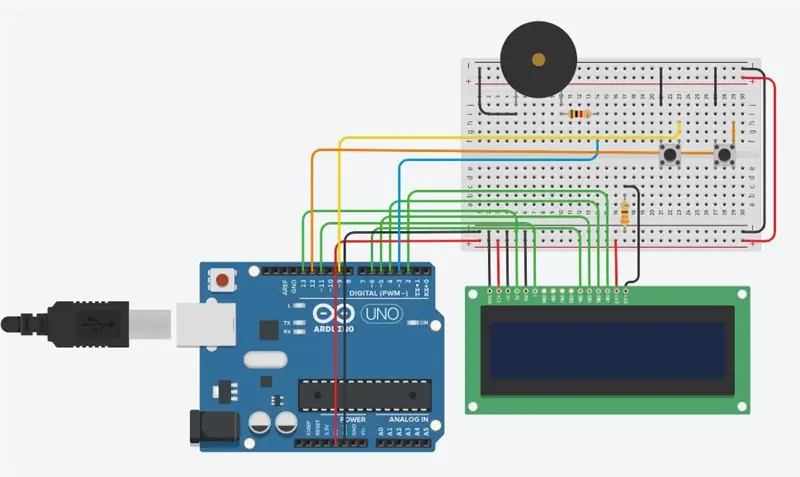
Haciendo uso de los komponenes previamente mostrados, reproducir el circuito electrónico que se muestra en la parte superior. Tidak ada perincian yang tepat di laut, perayaan yang mudah untuk tidak ada komersi ningún fallo que pueda perjudicar a los mismos komponenes.
Langkah 2: Codigo: Bahagian 1
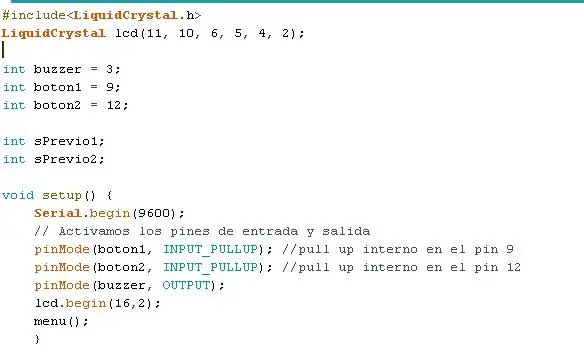
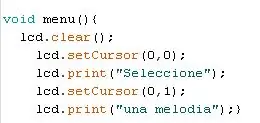
Primero descargue el p2.ino adjunto y ábralo en el IDE del programa de Arduino. Para comenzar, necesitamos inicializar los dos botones, el timbre y deklarar dos variables llamadas "sPrevio". Incluiremos la librería de la pantalla LCD.
También configuramos nuestras entradas y salidas como se muestra en la imagen superior, en el que la función 'menú ()' despliega el mensaje de inicio en nuestra pantalla LCD 16x2.
Langkah 3: Codigo: Bahagian 2
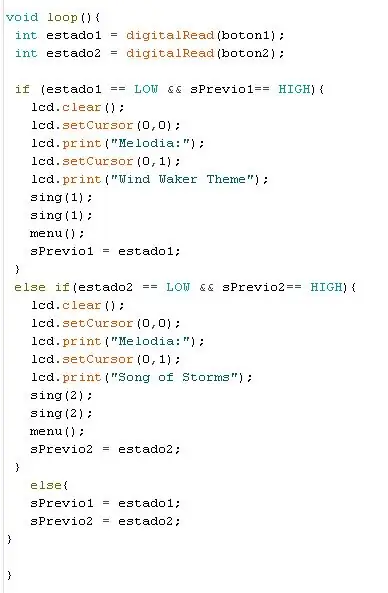
El segmento de nuestra función 'loop' empleamos las variables definidas previamente y las que se definieron para el desarrollo de dos botones sin rebote. En el que especificó del estado previo 'sPrevio' y el estado de nuestro botón, este iniciara la función de la melodía, nyanyikan (), indicada ademas de mostrar en la pantalla su respectivo nombre.
Langkah 4: Creación De La Caja
La caja en el lugar en donde se encontrara nuestro circuito puede ser creado con cququier material, termasuk una caja de zapatos. En nuestro caso empleamos una cortadora láser, que cuenta con 4 orificios, uno para el cable de alimentación, uno para la pantalla lcd y dos para los dos botones.
Disyorkan:
PlotClock, WeMos dan Blynk Memainkan Jukebox AMI Vintage: 6 Langkah (dengan Gambar)

PlotClock, WeMos dan Blynk Playing Vintage AMI Jukebox: Empat inovasi teknikal menjadikan projek ini dapat dilaksanakan: 1977 Rowe AMI Jukebox, kit lengan robot PlotClock, mikrokontroler WeMos / ESP 8266 dan perkhidmatan Apl / Awan Blynk. CATATAN: Sekiranya anda tidak mempunyai Jukebox di tangan - jangan berhenti membaca! Projek ini dapat
Rocola (Jukebox) Manufactura Digital: 7 Langkah

Rocola (Jukebox) Manufactura Digital: Rocola programada con arduino. Contiene tres pembatalan: Starwars, Game of thrones dan Coffin dance
Jukebox Casera Por: Tono Kiehnle: 5 Langkah (dengan Gambar)

Jukebox Casera Por: Tono Kiehnle: Jukebox hecha en casa programada con Arduino UNO. Contiene 3 canciones reproducidas por medio de un buzzer pasivo y cuenta con botones de pulso y una pantalla LCD para la interacción con el usuario.La jukebox cuenta con 3 botones. 2 de ellos se
Arduino Jukebox / Rocola: 3 Langkah

Arduino Jukebox / Rocola: El siguiente proyecto es uno que nos membenarkan pembatalan pembiakan utilizando un soft buzzer en la plataforma Arduino. Se utilizaron varios komponenes untuk poder controlar que canción se estaba reproduciendo. Tiene como función alternatif entre tres c
Jukebox - Manufactura Digital: 4 Langkah

Jukebox - Manufactura Digital: El objetivo de la Jukebox es poder reproducir 3 intervalos de Canciones distintas con el uso de botones y un buzzer y Neopixels. La rocola es capaz de encenderse por medio de un switch y presenta un meú. Con los botones de " seterusnya " y " p
